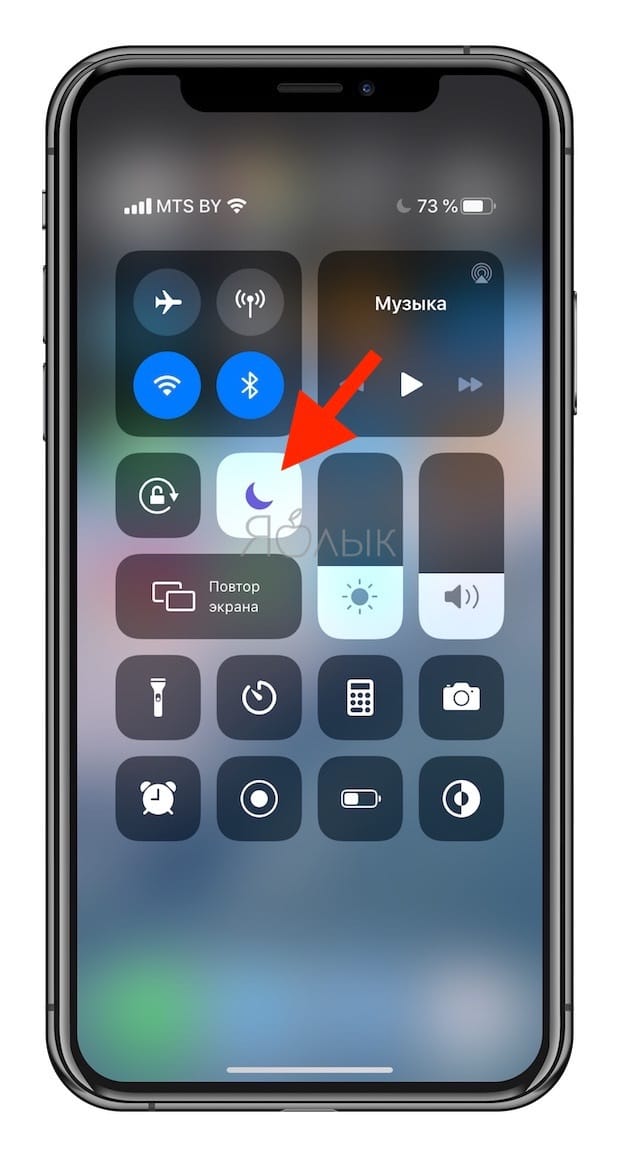Как работает мигающая вспышка при звонках и уведомлениях
Подсветка фотографии появилась только в 4-м Айфоне, все последующие модели уже были оснащены этой функцией. Похожая функция имелась и в устройствах от компании Самсунг, работающих на базе ОС Андроид.
LED-вспышка стала удобным способом оповещения о полученном сообщении или входящем вызове, который спасал как при активации беззвучного режима, так и в шумной обстановке, где трудно расслышать звуковой сигнал. Опция не является сильно затратной в плане энергопотребления, учитывая, насколько яркой получается вспышка.
При этом её можно оставить включённой даже при включённом звуке и вибрации, пользуясь всеми доступными способами индикации, либо же отключая каждый по отдельности.
Опция, которая изначально разрабатывалась компанией Apple специально для людей с ограниченными возможностями, в итоге нашла применение в обыденной жизни. В отличие от устройств на ОС Андроид, где в качестве оповещения используется отдельная подсветка, для свечения в смартфонах на платформе iOS используется LED-лампочка, с помощью которой подсвечиваются снимки.
Вспышка начинает мигать при:
- входящих звонках, СМС и ММС;
- сработавшем будильнике;
- уведомлении, пришедшем от любого из приложений.
Как только с владельцем гаджета попытаются связаться, либо на телефон придёт СМС или уведомление, лампочка начнёт мерцать, выдав три вспышки подряд. При этом в настройках (раздел «Основной», затем «Универсальный доступ» и далее «Вспышка предупреждений») можно установить, в каком именно случае должна загораться лампочка, переключив ползунок возле подходящего варианта.
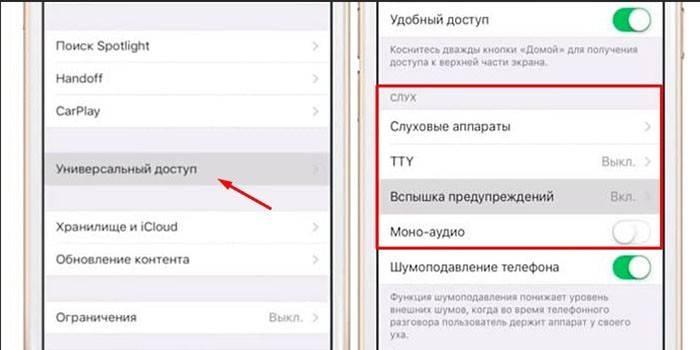
Сама же опция подсветки уведомлений располагается в настройках устройства, в пункте «Универсальный доступ». В этом подразделе представлены все параметры, которые должны облегчить условия пользования смартфоном людям с ограниченными возможностями.
Отключение мигания-лампочки в настройках камеры на Айфоне не поможет избавиться от надоедливых световых оповещений. Подсветка снимка и уведомление с помощью LED-вспышки являются разными функциями, и отключение одной не приводит к деактивации другой.
Порядок действий также различается в зависимости от того, что именно нужно убрать – индикацию при оповещениях или при звонке. Все действия совершаются в настройках устройства, не нужно отключать подсветку отдельно для каждой программы или сохранённого номера. В том же порядке можно снова активировать свечение, просто вернув тумблер в значение «ВКЛ.».
Что делать если вспышка не работает?
Не функционирующая вспышка на мобильном устройстве Apple — частая проблема, с которой пользователи iphone обращаются в сервисные центры и создают темы на всевозможных тематических форумах в интернете. Неисправность представляет собой не только эстетические проблемы, но и создает неудобства людям, которые привыкли дополнительно пользоваться вспышкой, как формой уведомлений.
Вспышка не работает по следующим основным причинам:
- Вследствие попадания жидкости на устройство, в его внутреннем механизме образовалась влага, провоцирующая короткое замыкание.
- Устройству нанесены механические повреждения, вследствие чего образовались небольшие трещины и повредили элементы системы.
Если возникает проблема со вспышкой, для начала нужно провести несложную диагностику работоспособности функции. Для этого можно проверить настройки, произвести фотосъемку. Если смартфон использовался продолжительное время, вспышка может не работать из-за перегрева и нужно дождаться охлаждения устройства. Если функция перестала работать из-за программного сбоя, нужно выполнить принудительную перезагрузку iphone.
Смартфоны марки Apple известны своим широким набором функций. Технологически продуманные устройства пользуются большим спросом во всём мире благодаря своей функциональности. iPhone поддерживает несколько режимов уведомления. Это не только звуковой и вибровызов. Заметить оповещение можно и при помощи светового сигнала. В статье будут рассмотрены способы, как включить вспышку при звонке на iPhone.
Вспышка будет удобна в использовании:
- на совещаниях, когда необходимо отключать звук устройства;
- при использовании чехла, закрывающего экран телефона;
- в тёмное время суток, если телефон находится на беззвучном режиме.
Такой набор уведомлений создан неслучайно. Они позволяют применять их в различных ситуациях. Впервые световой тип оповещения был использован на устройствах 4-го поколения. Флагманами стали модели iPhone 4 и 4S. В системных настройках iOS пользователи могли активировать LED оповещение, которое начинало сигнализировать при поступлении звонка либо СМС сообщения. Активировать функцию не составляет труда. Все настройки производились из системного меню.
С каждой новой версией мобильной операционной системы добавлялись опции, используемые не только для отображения входящих звонков, но и СМС сообщений.
Управление вспышкой при входящем вызове и СМС осуществляется через раздел «Универсальный доступ». Он находится в системных настройках гаджета.
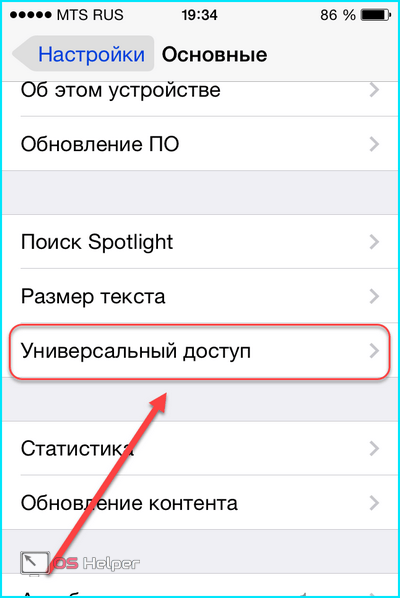
В меню опций выделен отдельный пункт – «Слух».
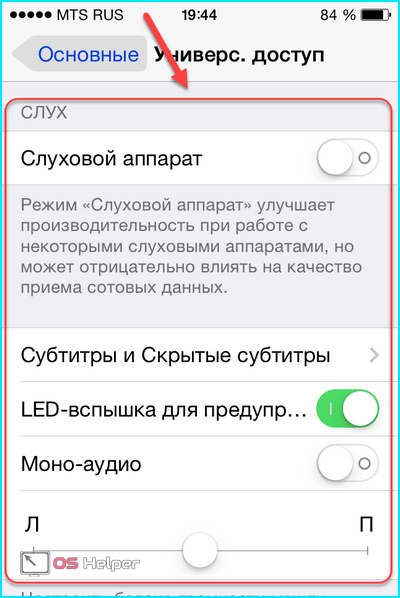
В нём активируется световой сигнал, а также настраиваются субтитры и баланс громкости между каналами звучания при подключении гарнитуры.
Поверните вспышку на iPhone
В настройках iPhone есть еще одна возможность использования вспышки iPhone, функция называется. Светодиодная вспышка для предупреждения. Включив эту функцию, вы не только услышите входящий звонок, но и увидите это с помощью фонарей, таких индикаторов. Я думаю, что эта функция была разработана для людей с ограниченными слухами. То есть, если человек плохо слышит, вспышка на iPhone-телефоне поможет увидеть входящий звонок в мерцающем телефоне. Многие пользователи, которые не имеют проблем со слухом, также включают эту функцию в свои телефоны, это делается следующим образом:
Мы запускаем стандартное приложение «Настройки» и выбираем раздел «Основные».
В «Основном» выберите «Универсальный доступ» и включите. светодиодную вспышку для предупреждений. В новых версиях iOS этот подраздел называется Flash Alerts.
Если вы понимаете вспышки, вы можете поместить свою мелодию на входящий iPhone-вызов. инструкцию.
Теперь вы увидите, как мигает проблесковый свет при звонке iPhone, сообщении или срабатывании будильника. Предупреждающие вспышки будут мигать, только если iPhone находится в режиме блокировки. В незаблокированном состоянии (не в спящем режиме) предупредительные вспышки не работают. Индикация пропущенного сообщения возможна только в том случае, если вы установили напоминание о пропущенном SMS.
Читайте:
Как Включить Автоповорот Экрана На Айфоне 5s…
Как включить или отключить автоматический поворот на iPhoneКак и для любого другого смартфона, iPhone имеет функцию автоматического поворота экрана при повороте устройства. Эта функция позволяет вам быстро перейти от вертикальной ориентации экрана к горизонтали и назад.В большинстве случаев это очень удобно, но иногда изменение ориентации нежелат…
Как Снимать На Айфоне Замедленное Видео…
Как замедлить видео в Инстаграме. Плюсы замедленного видео состоят в том, что при помощи него вы сможете показать мелкие подробности, также более ярко и точно передать захватывающие моменты из собственной жизни. Замедленное видео замечательно подходит для тех, кто много времени проводит на упражнениях спортом либо Видеообзоры и сравнения гадже…
При Включении Компьютера Монитор Долго Не Включает…
Что делать, если не врубается мониторПрежде всего нужно убедиться, что не работает у вас конкретно монитор. Выключите компьютер, нажав кнопку «Power» и удерживайте её, пока из системного блока не не станет доноситься шумы (обычно в старенькых компьютерах). После полного выключения снова включите компьютер, если системник издаёт шумы ин…
Не Работает Вход Для Наушников На Айфоне…
IPhone не работает с наушникамиПоследние статьиiPhone не включается после ремонтаiPhone не включается после ремонта Несмотря на исключительное качество всего оборудования Apple, его владельцы по-прежнему сталкиваются с типичными сбоями. Согласно статистике, iPhone страдает больше всего: ra.Замена задней крышки IPhone 6s PlusЗамена задней кры…
ul
Инструкция
Мерцание вспышки LED во время звонка на iPhone может быть деактивировано без необходимости применения вспомогательных приложений. Вероятнее всего функция данного типа была интегрирована в устройство специально для тех людей, которые имеют ограниченные возможности слуха. Возникновение вспышки во время звонка на телефоне может быть удобной в том случае, если человеку не хочется, чтобы внезапный звонок разбудил спящего ребёнка. Ещё функция вспышки может быть полезна для людей, находящихся на деловой встрече, в кинотеатре.
Однако имеется и недостаток у данной функции: когда на телефон приходят сообщения либо поступает большое количество звонков, то аккумулятор постепенным образом начинает садиться. Для таких случаев и нужно деактивировать вспышку.
Процесс отключения вспышки выглядит обычно таким образом:

- Для начала необходимо посетить меню настроек, перейдя в этот раздел на самом устройстве.
- Далее придётся перейти к основным настройкам, после чего воспользоваться универсальным доступом.
- После проделанной процедуры пользователь должен пролистать вниз список, отыскать раздел, который называется “Слух”. Здесь придётся провести активацию тумблера, отвечающего за вспышку предупреждений (в некоторых случаях отмечается как LED). Для активации/деактивации вспышки пользователю придётся деактивировать сам тумблер.
Теперь, когда на смартфон будет поступать вызов либо приходить текстовые сообщения, пользователь будет слышать только, как работает вибрация или играет мелодия. При этом вспышка перестанет мерцать. Необходимо обязательно отметить ту особенность, что в первую очередь функция данного типа предназначена для пользователей, физические возможности которых являются ограниченными. Теперь вы знаете как выключить мигание.
Как включить вспышку на iPhone при входящем звонке
Многие солидные дяди полагают, что подобная функция – это прерогатива подростков, ищущих, как самовыразиться. На самом деле световое оповещение о наступающем событии может оказаться полезным в самых разных случаях:
- завсегдатаи ночных клубов, дискотек и вечеринок знают, что услышать звонок в условиях тотального шума крайне проблематично. Мигающий светодиод позволит заметить это событие, даже если гаджет находится в кармане;
- вспышку вполне можно использовать в качестве дополнения к будильнику;
- если вы занимаетесь делами, которые могут оказаться опасными для смартфона, оставьте его в безопасном месте, и если вы даже не услышите входящего звонка, пропустить световой сигнал будет сложнее;
- наконец, такой режим предпочтителен, когда звуковой сигнал будет нежелательным – например, когда вся ваша семья спит, а вы ещё бодрствуете.
Разумеется, желание использовать фонарик не по прямому предназначению действительно может возникнуть из-за желания выделиться – такова уж природа человека.
Чтобы поставить вспышку на звонок iPhone, не нужно быть семи пядей во лбу: операция довольно простая, не требующая использования хитрых приёмов или установки дополнительных приложений. LED-вспышка, используемая при фотографировании, может быть приспособлена и для других целей, и такой источник света может сослужить хорошую службу в самых разных ситуациях.
В частности, мигание светодиода можно задействовать при поступлении входящего звонка, причём в беззвучном режиме. Правда, по умолчанию функция отключена, но это не мешает использовать её, если в этом возникнет необходимость. Многие задействуют этот функционал в качестве альтернативы как звуку, так и вибрации.
Итак, рассмотрим, как настроить мигание светодиода фонарика при входящих звонках (функция появилась в iOS, начиная с седьмой версии):
- кликаем на пиктограмме «Настройки», расположенной на рабочем столе iPhone;
- в открывшемся окне ищем вкладку «Основные», а в ней – пункт меню, озаглавленный «Универсальный доступ»;
- ищем в новом окне подраздел «Слух», заходим в него и обнаруживаем пункт «Вспышка предупреждений». Чтобы активировать функцию, необходимо кликнуть на этом элементе, в результате чего ползунок переключателя сдвинется вправо, а изменение его цвета на зелёный будет подтверждением его активации.
Выходим из настроек и тестируем работоспособность функции, попросив кого-нибудь из окружающих перезвонить вам. Отныне каждый раз при входящем звонке смартфон будет ярко мигать вспышкой, не заметить которую в тёмное время суток невозможно. А днём для усиления результата желательно класть гаджет экраном вниз, тогда полоска света будет видна намного отчётливее.
Отключаем вспышку на Андроиде
Найти вспышку на Андроиде оказалось чуть труднее. По умолчанию такой функции вообще нет, чаще всего она встречается в моделях фирмы Самсунг и версиях системы Андроид 8 и ниже. Для выключения вспышки:
- Заходим в “Настройки” смартфона.
- Пролистайте до пункта “Специальные возможности”.
- Там есть пункт “Слух”, зайдите туда.
- Переведите переключатель “Уведомление со вспышкой” в неактивное положение. Отключаем уведомление вспышкой
Лайфак. Если вы затрудняетесь найти какой-либо из пунктов в смартфоне – воспользуйтесь поиском по настройкам в верхней панели. Введите слово “Вспышка” и увидите все пункты настроек с этим словом.
Ищем настройки вспышки
Как включить вспышку при звонке iPhone
Чтобы входящий звонок или СМС-сопровождались не только звуковым и вибросигналом, но и многократным миганием фонарика, потребуется выполнить несколько простых действий. Но для начала следует разблокировать свой девайс.
На рабочем столе нужно зайти в Главное меню, и найти в нем иконку «Настройки».
- В открывшемся разделе выбрать пункт «Основные».
- В открывшейся вкладке найти строку «Универсальный доступ». Прокрутив список, выбрать раздел «Слух».
Чтобы активировать функцию, следует перейти в раздел «Вспышка предупреждений». Остается только переместить ползунок в положение «Включено».
После окончания несложных манипуляций можно проверить, попросив кого-то позвонить и отправить SMS. В момент вызова световой индикатор должен вспыхнуть трижды. С этого момента миганием LED-вспышки будут сопровождаться не только входящие вызовы, но также сообщения и уведомления, поступающие от сторонних приложений (например, В Контакте). Данная функция будет активна, только если экран устройства заблокирован. Если в момент поступления звонка телефон используется, вспышка не сработает.
Как включить вспышку для тихого режима
Кстати мигание вспышки можно активировать, если смартфон находится в беззвучном режиме. Этот вариант актуален для тех, кто часто находится на улице или в других шумных местах. Звуковое оповещение человеческое ухо вряд ли способно уловить, а мерцание света пропустить невозможно. Такой способ подходит и пользовательницам, которые хранят телефон в сумке, и часто не могут его вовремя отыскать.
Превратить свой Айфон в своеобразный стробоскоп можно следующим образом.
- На главном экране зайти в Меню и выбрать иконку «Настройки». В выпавшем списке выбрать «Основные».
- Пролистать до пункта «Универсальный доступ», и выделить его. В открывшемся окне найти раздел «Слух».
- Из перечня выбрать «Вспышка предупреждений».
- На этот раз активировать нужно ползунок, находящийся напротив опции «Вспышка в бесшумном режиме».
После завершения процесса следует также проверить работоспособность светодиодной лампы смартфона. При входящем звонке или уведомлении она должна несколько раз мигнуть. Данная функцию оценили миллионы пользователей яблочных устройств, и считают ее полезной, если смартфон находится в режиме «Не беспокоить» или «Ночной звонок».
Программы-фонарики для iOS
Существует большое количество сторонних программ, позволяющих добавить функцию фонарика на устройство. Рассмотрим некоторые из них.
Flashlight by Rik
Хорошая утилита для старых версий iPhone 4s, 5, 6. Имеет очень простой понятный интерфейс, легка в использовании.
Приложение Flashlight by Rik можно сохранить для экрана домашнего окна, чтобы быстро активировать фонарик при необходимости
«Фонарик для iPad, iPhone, iPod touch»
Актуальная версия продукта 3.22. Совместима с устройствами на базе iOS 4.3 и выше. Программа является бесплатной. Может использовать как дисплей устройства, так и LED-вспышку. Имеет интуитивно понятный интерфейс.
«Фонарик для iPad, iPhone, iPod touch» имеет несколько интересных функций, например, можно мигать азбукой Морзе или подавать сигнал SOS
«LED фонарик»
Приложение, которое отличается от остальных тем, что пользователь сам может выбрать цвет подсветки, если она осуществляется через экран устройства.
«LED фонарик» также может использовать весь экран устройства в качестве источника света
Пользователь также волен выбирать уровень яркости, имеет возможность перехода в режим мигания подсветки и некоторые другие функции. К сожалению, эта программа является достаточно ресурсоёмкой и не рекомендуется для длительного пользования.
В меню приложения «LED фонарик» для iPad, iPhone, iPod touch пользователь может выбрать цвет подсветки и уровень яркости
Tiny Flashlight
Пожалуй, одно из самых популярных приложений-фонариков. Его популярность обусловлена простым интерфейсом, который сводится к включению подсветки и регулированию уровня яркости. Также приложение информирует о заряде батареи, что позволяет своевременно перестать использовать фонарик.
Приложение Tiny Flashlight для iPad, iPhone, iPod touch информирует пользователя о низком заряде батареи
Включать и выключать фонарик в устройствах Apple можно самыми разнообразными способами. Проверенные инструкции помогут вам воспользоваться этой функцией при необходимости.
Отключение вспышки на айФон
Вопрос, озвученный в заголовке данной статьи, может подразумевать две совершенно не связанных между собой задачи. Первая более очевидна – требуется отключить работу LED-индикатора в приложении «Камера». Вторая – его мерцание при звонке и уведомлениях, поступающих на iPhone. Далее рассмотрим оба решения.
Вариант 1: Приложение «Камера»
Если вы хотите сделать снимок без вспышки, выполните следующие действия.
- Запустив приложения «Камера», коснитесь значка с изображением молнии, который располагается в левом верхнем углу интерфейса.
Если вспышка включена (надпись «Вкл.» по центру верхней строки), выберите один из двух предпочтительных вариантов ее работы:
- Авто;
- Выкл.
Первый подразумевает автоматическую работу LED-индикатора, то есть он будет включаться только тогда, когда это сочтет необходимым встроенный в софт алгоритм (пасмурная погода, слабое, недостаточное освещение или полная темнота). Выбор второго варианта означает, что вспышка не будет работать до тех пор, пока вы сами ее не активируете.
Вот так просто, буквально в два касания к экрану айФон, вы отключили работу LED-индикатора в стандартном приложении «Камера», а значит, можете сделать фото без его применения.
Если же аналогичную задачу требуется выполнить в стороннем приложении (графический редактор со встроенной камерой, клиент социальной сети, банковское приложение, сканер штрих-кодов и т.д.), алгоритм действий будет мало чем отличаться – найдите в интерфейсе значок с изображением молнии или фонарика и деактивируйте его.
Вариант 2: Индикация вспышкой при звонке
В настройках универсального доступа iOS можно сделать так, чтобы встроенный в модуль камеры LED-индикатор срабатывал при входящем звонке, поступающих сообщениях и уведомлениях. Эта возможность необходима в первую очередь людям с проблемами слуха и тем, кто часто переключает iPhone в беззвучный режим, но при этом не желает игнорировать важные события. Столь полезная в ряде случаев функция все же может раздражать и владельца мобильного устройства от Apple, и тех, кто его окружает, а потому ее следует отключить. О том, как это сделать, мы ранее писали в отдельной статье на нашем сайте, ссылка на которую представлена ниже. Подробнее: Как отключить LED-индикацию при звонке на айФон
Вспышка на звонке
Хотите, чтобы Айфон мигал при звонке? Сделать это очень просто. Официально такую опцию называют LED-вспышкой для предупреждения. Владелец гаджета при включённой функции может увидеть мерцание света при входящем звонке, поэтому звук играет второстепенную роль. Настроить такую возможность можно в три простых шага:
- выберите пункт «Основные» в настройках устройства;
- найдите параметр «Универсальный доступ»;
- активируйте опцию «LED-вспышка».
Теперь, когда сработает будильник или зазвонит телефон, вас оповестит не только любимая мелодия , но и мерцающий свет вокруг гаджета. Как видим, чтобы Айфон мигал при звонке, необходимо потратить считаные секунды. Интересно, что пульсация света пропадёт, если разблокировать девайс. У разработчиков всё отлично с «юзабилити» — нет необходимости дополнительно тратить энергию батареи.
Бывают ситуации, когда ни звук, ни вибрация не могут уведомит нас о входящем звонке, на звонящий айфоне 5s, айфоне 6, айфон 4 и любой другой. Решить этот вопрос может очень простой способ — включить мигающий фонарик, во время звонка.
Эта функция дебютировала с iOS 5, но я уверен, что далеко не все слышали об этом. Трюк заключается в использовании светодиодной подсветки.
Она рядом с камерой в виде светодиода уведомления – она может поддерживать уведомление, весело давая знать о них.
С момента включения, когда функция будет включена, светодиод или по-другому фонарик, будет мигать. Это относится только к Iphone 4s, Iphone 5, Iphone 6 и одним словом всех выше.
Как включить вспышку при звонке iPhone
Чтобы входящий звонок или СМС-сопровождались не только звуковым и вибросигналом, но и многократным миганием фонарика, потребуется выполнить несколько простых действий. Но для начала следует разблокировать свой девайс.
На рабочем столе нужно зайти в Главное меню, и найти в нем иконку «Настройки».
- В открывшемся разделе выбрать пункт «Основные».
- В открывшейся вкладке найти строку «Универсальный доступ». Прокрутив список, выбрать раздел «Слух».
Чтобы активировать функцию, следует перейти в раздел «Вспышка предупреждений». Остается только переместить ползунок в положение «Включено».
После окончания несложных манипуляций можно проверить, попросив кого-то позвонить и отправить SMS. В момент вызова световой индикатор должен вспыхнуть трижды. С этого момента миганием LED-вспышки будут сопровождаться не только входящие вызовы, но также сообщения и уведомления, поступающие от сторонних приложений (например, В Контакте). Данная функция будет активна, только если экран устройства заблокирован. Если в момент поступления звонка телефон используется, вспышка не сработает.
Как включить вспышку для тихого режима
Кстати мигание вспышки можно активировать, если смартфон находится в беззвучном режиме. Этот вариант актуален для тех, кто часто находится на улице или в других шумных местах. Звуковое оповещение человеческое ухо вряд ли способно уловить, а мерцание света пропустить невозможно. Такой способ подходит и пользовательницам, которые хранят телефон в сумке, и часто не могут его вовремя отыскать.
Превратить свой Айфон в своеобразный стробоскоп можно следующим образом.
- На главном экране зайти в Меню и выбрать иконку «Настройки». В выпавшем списке выбрать «Основные».
- Пролистать до пункта «Универсальный доступ», и выделить его. В открывшемся окне найти раздел «Слух».
- Из перечня выбрать «Вспышка предупреждений».
- На этот раз активировать нужно ползунок, находящийся напротив опции «Вспышка в бесшумном режиме».
После завершения процесса следует также проверить работоспособность светодиодной лампы смартфона. При входящем звонке или уведомлении она должна несколько раз мигнуть. Данная функцию оценили миллионы пользователей яблочных устройств, и считают ее полезной, если смартфон находится в режиме «Не беспокоить» или «Ночной звонок».
Как на iPhone отключить и убрать мигание вспышки?
Производители Apple предусматривают на своих устройствах множество опций, призванных добавить комфорта в использовании девайса. Одно из таких — вспышка на iPhone, которая создана для функционирования не лишь при фотосъемке, но и в качестве фонаря, а также как подсветка при получении уведомлений и световой сигнал при поступающем вызове.
Однако, такая подсветка тратит дополнительный заряд батареи. В статье мы расскажем, как отключить вспышку на iPhone при уведомлениях и как отключить подсветку при звонке, а также, как выключить вспышку при фотосъемке, когда она не требуется.
Оглавление
- Для каких устройств подходит статья
- Как отключить вспышку в sms
- Как отключить вспышку при звонке
- Как отключить вспышку в фотокамере
- Выводы
Для каких устройств подходит статья?
Функция автоматического включения led-вспышки при входящих вызовах и месседжах на айфонах была разработана с выходом версии iOS 5, соответственно, данная статья будет актуальна для всех устройств, на которых iOS 5 и выше:
- iPhone 5/5S/SE
- iPhone 6/6 plus
- iPhone 7/7 plus
- iPhone 8/8 plus
- iPhone X/Xs/Xr/Xs Max
- iPhone 11/11Pro/11 Pro Max
- iPhone SE2020
Как отключить вспышку в sms?
Функция срабатывания led-вспышки, хотя и разработана для большего комфорта пользователей и привлечения дополнительного внимания при звонках и приходящих уведомлениях, нравится далеко не всем. К тому же, на ее работу тратится определённая часть заряда батареи, а для многих пользователей именно этот аспект важнее.
Как отменить лед вспышку при приходящих sms и прочих оповещениях?
Открываем Настройки, листаем до пункта Универсальный доступ, нажимаем туда. Далее выбираем подменю «Аудиовизуальный элемент», и переставляем тумблер рядом с надписью «Вспышка предупреждений» в пассивный режим.
Также мы увидим пунктик «В бесшумном режиме» — он отвечает за то, чтобы подсветка включалась при звонке, когда iPhone находится в режиме без звука. Этот режим тоже можно отключить или включить по желанию.
Рисунок 1. Заходим в Настройки для деактивации вспышки.
Рисунок 2. Находим Универсальный доступ, чтобы пройти к дальнейшим настройкам отключения.
Рисунок 3. Заходим в подменю Аудиовизуальный элемент — там мы найдём движок отключения режима подсветки.
Рисунок 4. Отключаем «Вспышку предупреждений» и «В бесшумном режиме», если необходимо.
Готово. Теперь подсвечивание при уведомлениях отключено.
Как отключить вспышку при звонке?
Чтобы убрать фонарь на iPhone когда Вам звонят, действуем следующим образом:
Если программное обеспечение телефона — iOS от версии 5 до версии 12:
Заходим в Настройки, переходим в Основные, нажимаем на Универсальный доступ.
Рисунок 5. Выбираем «Основные» в Настройках, где сможем выключить вспышку при звонках.
Рисунок 6. Выбираем меню «Универсальный доступ», чтобы деактивировать вспышку.
Пролистываем до раздела Слух, где переключаем движок напротив опции «Вспышка предупреждений».
Рисунок 7. Отключаем подсветку напротив пункта «Вспышка предупреждений».
Если на нашем девайсе установлен iOS 12 и выше, то вспышка при звонке отключается так же, как и при уведомлениях (смотри предыдущую главу): Настройки — Универсальный доступ — Аудиовизуальный элемент — Вспышка предупреждений:
Рисунок 8. Вспышка при звонке отключается также в разделе «Аудиовизуальный элемент».
Как отключить вспышку в фотокамере?
Вспышка фотокамеры на iPhone предоставляет возможность делать снимки высокого качества, даже при плохом освещении и не лучших условиях съемки. Однако, иногда она не требуется, и отключить вспышку очень просто:
Открываем приложение Камера, нажимаем на значок молнии в углу, обозначающий вспышку. Выбираем из открывшихся режимов «Выкл.», и нажимаем.
Рисунок 9. Заходим в Камеру,чтобы отключить вспышку.
Рисунок 10. Выбираем режим «Выкл.» из предложенных вариантов.
Готово! Теперь фотоаппарат будет делать снимки без вспышки, при желании ее так же легко можно включить обратно одним нажатием.
Выводы
Как мы видим, опцию вспышки, или led-подсветки можно легко деактивировать, если она нам не требуется — будь то приемы входящих звонков и сообщений, либо фотосъемка. Надеемся, пошаговые инструкции и видеозаписи процессов были полезны нашим читателям, и Вы без труда справитесь с отключением вспышки, а также включением ее обратно, если потребуется.
Способ №1: Используйте встроенную функцию смартфона (если она есть)
Программное обеспечение на телефонах Андроид от разных производителей часто различается, даже специальные функции могут отличатся. К счастью, некоторые из крупнейших производителей телефонов не убрали функцию, которая позволяет использовать вспышку при звонке и сообщениях. Вот как ее активировать:
Как включить вспышку при звонке на Самсунг
Шаг 1: Откройте «Настройки» > выберите пункт «Специальные возможности» > выберите «Слух».
Шаг 2: Выберите пункт «Уведомление с помощью вспышка» и переведите тумблер «Вспышка».
Как включить вспышку при звонке на Xiaomi (MIUI)
Шаг 1: Откройте «Настройки» и вымерите пункт «Расширенные настройки».
Шаг 2: Выберите «Световой индикатор».
Шаг 3: Здесь вы можете включить или отключить световой индикатор, а также выбрать цвета для уведомлений, звонков и сообщений.
Способ № 2. Установить специальное приложение, такое как Flash Alerts
Flash Alerts — мощное приложение предоставляющее доступ к управлению вспышкой, включать ее при звонке, сообщении или всплывающем уведомлении. Более того, приложения бесплатно и имеет много дополнительных функций. В приложении есть реклама и она повсюду, но я не думаю, что вы будет часто заходить в него и менять настройки вспышки.
Приложение автоматически активирует вспышку для звонков и сообщений после первого запуска. Вы можете настроить режим мигания вспышки с помощью ползунков и проверить, нравиться вам или нет.
Если хотите, чтобы определенные приложения использовали вспышку, можно настроить и это. Есть также возможность отключать уведомление вспышкой при снижении заряда батареи.
Flash Notification for All Developer: Assistive Touch Solution Price: Free
Заключение
Дорогие друзья! Я надеюсь вы разобрались с вопросом, как включить на Андроиде вспышку при звонках и сообщениях.
Не все знают, но есть возможность сделать так, чтобы помимо мелодии звонка и вибрации, срабатывала и мигала вспышка: причем она может это делать не только при входящем звонке, но и при других уведомлениях, например, о получении СМС или сообщений в мессенджерах.
В этой инструкции подробно о том, как задействовать вспышку при звонке на Android. Первая часть — для телефонов Samsung Galaxy, где это встроенная функция, вторая — общая для любых смартфонов, описывающая бесплатные приложения, позволяющих поставить вспышку на звонок. Также может быть полезным: Вспышка на звонок iPhone.
Поверните вспышку на iPhone
В настройках iPhone есть еще одна возможность использования вспышки iPhone, функция называется. Светодиодная вспышка для предупреждения. Включив эту функцию, вы не только услышите входящий звонок, но и увидите это с помощью фонарей, таких индикаторов. Я думаю, что эта функция была разработана для людей с ограниченными слухами. То есть, если человек плохо слышит, вспышка на iPhone-телефоне поможет увидеть входящий звонок в мерцающем телефоне. Многие пользователи, которые не имеют проблем со слухом, также включают эту функцию в свои телефоны, это делается следующим образом:
Мы запускаем стандартное приложение «Настройки» и выбираем раздел «Основные».
В «Основном» выберите «Универсальный доступ» и включите. светодиодную вспышку для предупреждений. В новых версиях iOS этот подраздел называется Flash Alerts.
Если вы понимаете вспышки, вы можете поместить свою мелодию на входящий iPhone-вызов. инструкцию.
Теперь вы увидите, как мигает проблесковый свет при звонке iPhone, сообщении или срабатывании будильника. Предупреждающие вспышки будут мигать, только если iPhone находится в режиме блокировки. В незаблокированном состоянии (не в спящем режиме) предупредительные вспышки не работают. Индикация пропущенного сообщения возможна только в том случае, если вы установили напоминание о пропущенном SMS.
Читайте:
Как Включить Автоповорот Экрана На Айфоне 5s…
Как включить или отключить автоматический поворот на iPhoneКак и для любого другого смартфона, iPhone имеет функцию автоматического поворота экрана при повороте устройства. Эта функция позволяет вам быстро перейти от вертикальной ориентации экрана к горизонтали и назад.В большинстве случаев это очень удобно, но иногда изменение ориентации нежелат…
Как Снимать На Айфоне Замедленное Видео…
Как замедлить видео в Инстаграме. Плюсы замедленного видео состоят в том, что при помощи него вы сможете показать мелкие подробности, также более ярко и точно передать захватывающие моменты из собственной жизни. Замедленное видео замечательно подходит для тех, кто много времени проводит на упражнениях спортом либо Видеообзоры и сравнения гадже…
При Включении Компьютера Монитор Долго Не Включает…
Что делать, если не врубается мониторПрежде всего нужно убедиться, что не работает у вас конкретно монитор. Выключите компьютер, нажав кнопку «Power» и удерживайте её, пока из системного блока не не станет доноситься шумы (обычно в старенькых компьютерах). После полного выключения снова включите компьютер, если системник издаёт шумы ин…
Не Работает Вход Для Наушников На Айфоне…
IPhone не работает с наушникамиПоследние статьиiPhone не включается после ремонтаiPhone не включается после ремонта Несмотря на исключительное качество всего оборудования Apple, его владельцы по-прежнему сталкиваются с типичными сбоями. Согласно статистике, iPhone страдает больше всего: ra.Замена задней крышки IPhone 6s PlusЗамена задней кры…
ul
Как выключить фонарик
Здесь, в принципе, нужно идти «от обратного», и выполнять почти те же действия, что и с активацией фонарика:
В центре управления вам необходимо просто кликнуть по иконке, чтобы погасить вспышку. Об этом будет свидетельствовать сменившаяся картинка;
У Siri достаточно произнести фразу «Siri, выключи фонарик», и он будет отключен автоматически в течении доли секунды;
Если сделаете свайп влево, чтобы вызвать камеру, но при этом вспышка будет активирована, она автоматически отключится. Непонятно, баг ли это или специальная фишка Apple, но на данный момент она работает именно так;
На iPhone X нужно лишь кликнуть по иконке фонарика на заблокированном экране, и он отключится, если до этого был активирован.